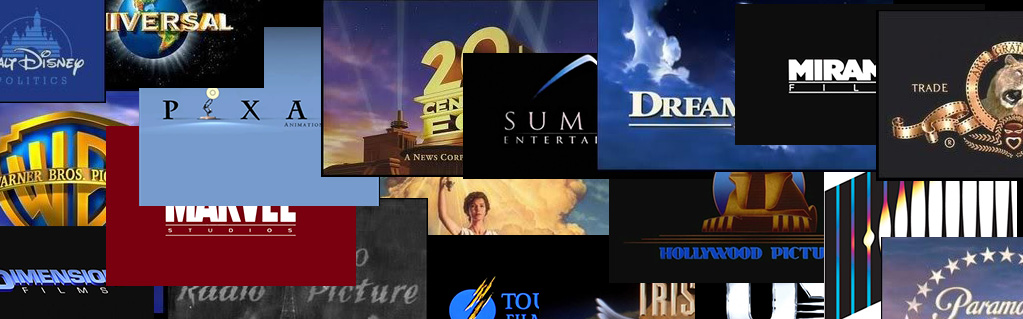리그 오브 레전드 화면보호기가 나왔습니다!
소개에 앞서 화면보호기에 간단히 알아보겠습니다.
화면보호기란, 일정시간동안 컴퓨터에서 마우스 및 키보드로 입력하지 아니할때 나오는 화면을 말합니다. 컴퓨터하다가 잠깐 다른 볼일하고 온후 컴퓨터를 보면 화면보호기가 실행 되어있는 경우가 있습니다.
화면보호기란?
Windows 10으로 예를 들어 보겠습니다. 하위 윈도우 버전들도 거의 똑같다고 보시면 되겠습니다.
바탕화면에서 마우스의 오른쪽버튼을 누르면 이렇게 나옵니다.
'개인 설정(R)' 을 누릅니다.
그다음, 이러한 화면이 나오면, 잠금화면 버튼을 클릭합니다.
http://kd3302.tistory.com/167(사진출처)
Windows 7의 경우 이렇게 나옵니다. 바로 화면 보호기를 클릭해주시면 됩니다.
다시 windows 10으로 돌아와서,,,, 잠금화면 클릭후, 화면보호기 설정이보입니다.
그럼 windows 7 이든 10 이든 이렇게 똑같이 나옵니다.(windows 8/8.1도 거의 똑같다고 보시면 됩니다.)
화면보호기는 필수가 아닌 선택
이렇게 화면보호기 설정하실수있습니다.
그렇다면 화면 보호기를 쓰는이유가 무엇일까요? 요즘은 모니터들이 전부 LCD/LED 사양급입니다. 하지만 옛날 모니터 같은경우, CRT모니터를 많이 사용했기 때문에, 스크린 번 현상이 일어났습니다. 스크린 번 현상이란, 모니터 에 일정시간 동안 똑같은 화면이 지속될경우, 다른 화면으로 가더라 하더라도 이전 화면의 잔상이 남는 현상을 말합니다. 그렇기 때문에 화면보호기가 나오게 되었는데요. 화면 보호기를 설정 해놓을시, 효과적인 화면보호기는 빠르게 움직이는 이미지들을 띄운 화면보호기가 효과적일수 있습니다.
하지만 요즘은 모니터들은 좋아졌기 때문에 그런 걱정을 할필요가 없습니다. 그리고 화면보호기를 쓰는것보다 모니터를 꺼두는것이 전기요금을 절약하는데에 있어서 더 효과적이라고 볼수있습니다. 전기 요금에 대해서 말한이유는 어찌됫든 화면보호기는 일정시간동안 마우스 및 키보드의 입력 없을때 일어나기 때문에, 굳이 요즘은 설정해놓을 필요가 없다는 얘기입니다.
하나의 '스크린 번 현상'
http://comterman.tistory.com/256(사진출처)
그래도 소개하는이유는 누군가에게 필요할수있기 때문입니다. 그래서 요즘은 거의 볼수가없다고 보는게 맞지만, 구지 쓰는곳이 어디냐고 한다면, 화면보호기는 회사 사무실에서 종종 볼수있습니다. 습관이라면 습관이지만, 보통 작업후 휴식시간이나 점심시간때, 컴퓨터 혹은 모니터를 끄지 않습니다. 이것은 회사마다 다를것 이긴 한데, 보통은 안끈다고 보는게 맞습니다. 그리고 백화점의 TV나 모니터 전시되어있는곳가면, 항상 꽃 이미지를 번갈아가는 화면보호기를 틀어주곤 합니다. 이유가 어찌됫든 아직까지 화면보호기가 쓰이는 경우가 있습니다. 지금부터 한번 리그 오브 레전드의 화면보호기에 대해 알아보겠습니다.
리그 오브 레전드 화면 보호기
http://kr.leagueoflegends.com/?m=news&mod=view&cate=notice&mode=view&idx=252514
http://event.leagueoflegends.co.kr/league-screensaver/
공식사이트링크를 걸어 드렸습니다. 해당 링크로 들어가셔서, 화면보호기에 대한 설명 및 파일을 다운로드 하실수있습니다.
오...Mac 버전도 나왔습니다. 저는 windows 10 pro 이기 때문에 windows 10 pro 기준으로 보여드리겠습니다. 'windows'버튼을 누르면 다운로드가 시작됩니다.
아직 사용해보지않았지만, 리그 오브 레전드의 모든 일러스트를 이용할수있다니 아주 좋습니다.!
링크 해놓은 사이트를 들어가셔 확인하시면 간단한 동영상을 보실수있습니다.
위의 동영상처럼 자기가 원하는 이미지로 만들수있는듯 합니다.
업데이트 또한 자동입니다. 만세!
화면보호기 설치과정
지금부터 설치과정을 함께 하도록하겠습니다.
일단 다운로드받은 파일을 마우스 오른쪽 버튼으로 클릭후, '관리자 권한으로 실행'을 누릅니다.
예를 누릅니다.
다음을 누릅니다.
처음부터 끝까지 읽으신후, 동의를 클릭합니다.
(물론, 저는 끝까지 읽......크흠...)
자기가 원하는 경로에 설정하신후, 설치합니다. 저는 처음 되어있던대로 설치했습니다. 위의 그림과같이 설치하였습니다.
완료!가 되었으면, 다음을 클릭합니다.
저는 바로 설정 해보도록 하겠습니다. 항목을 체크한뒤 종료 버튼을 누릅니다.
처음 설명 했던 '화면 보호기 설정' 화면이 나옵니다. league of Legends 라는 글이 있습니다. 이것은 언제든지 변경하실수있습니다.
자, 그럼 이제 '설정(T)'을 누릅니다.
그럼 바로 이화면이 나오진 않습니다. 업데이트부터 먼저 실행이 됩니다.
업데이트후 이런 화면이 나오면 자기이름을 입력한뒤, 다음을 클릭합니다.
여기서 자기 원하는 사진을 클릭하여 화면보호기를 설정해놓을수있습니다.
카테고리 설정에서
'전체'
'애니메이션'
'일러스트'
'스크린샷'
'신규'
카테고리 별로도 확인하실수있습니다.
이렇게 여러가지 이미지가 있는것을 확인 하실수있고, 움직이는 애니메이션이 특히나 멋있습니다.
애니메이션 이런식으로 나옵니다. 물론 예를들어 보여드린것이며, 자기가 원하는것으로 설정해놓을수있습니다.
이렇게 원하는대로 설정후, 알아서 자기만의 화면보호기가 생성됩니다.
축하합니다! 확인을 누릅니다.
드디어 만들어졌습니다. 컴퓨터를 잠시 안해놨다가 볼수있고,
미리보기(V)를 눌러 바로 확인하실수있습니다.
이렇게 설정 편집을 통하여 애니메이션 및 이미지별로 보여지는 시간을 설정 해놓을수있습니다.
끝! 지금까지 리그 오브 레전드의 화면 보호기 였습니다. 베타 버전이긴 하지만, 높은 퀼리티를 보여주고있습니다. 대신 화면이 전환되는 이펙트도 따로 설정 해놓았으면 좋았을텐데 아쉽습니다. 예를들어 마스터 이의 Q스킬인 일격필살의 이펙트가 보여지면서 이미지가 전환된다든지....죄송합니다. 화면보호기를 이용하시는분들이라든지 안이용하시는분들도 리그 오브 레전드를 좋아하시는분들이라면 한번 이용해보시기를 추천드립니다.
아! 아리로 마무리 하겠습니다.
P.s 저는 화면보호기를 원래 이용하지않습니다. 앞으로도 그럴.....크흠...
'Games > League of Legend(정보)' 카테고리의 다른 글
| 변화하는 클라이언트 및 알파 테스터 모집 (리그 오브 레전드) (0) | 2016.05.17 |
|---|